¿Te sientes bloqueado porque tu iPad de repente dejó de aceptar la contraseña de tu ID de Apple? Esta situación te impedirá acceder a funciones importantes como iCloud, App Store e iMessage, lo que te dejará molesto o confundido. Afortunadamente, existen explicaciones y soluciones conocidas para este problema. En esta guía, te explicaremos las causas. iPad no acepta la contraseña de ID de Apple Y te explicaremos cómo solucionarlo. Primero, explicaremos las razones más comunes por las que tu iPad podría rechazar tu contraseña. Después, te mostraremos cómo solucionarlo eliminando el código de acceso del ID de Apple con Aiseesoft iPhone Unlocker o restableciendo tu contraseña del ID de Apple. ¡Comencemos!
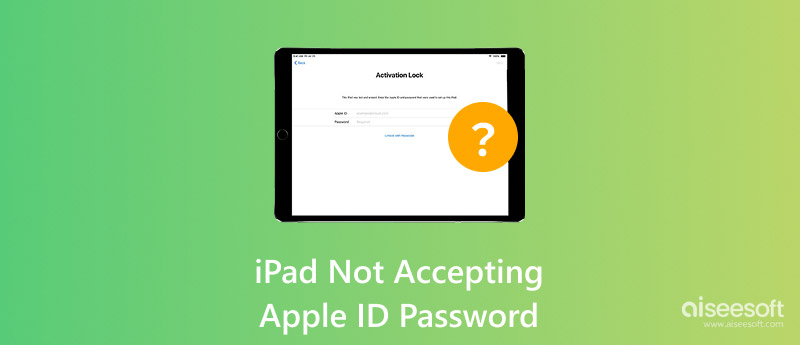
Si dices: "Mi iPad no acepta la contraseña de mi ID de Apple", aquí tienes algunas posibilidades:
1. Contraseña incorrecta ingresada
Es posible que estés ingresando una contraseña antigua o mal escrita. Confirma que estás usando la contraseña correcta y más reciente de tu Apple ID.
2. Conexión a Internet insuficiente o sin conexión a Internet
Tu iPad debe tener una buena conexión a internet para validar tu ID de Apple. Asegúrate de tener conexión a Wi-Fi o un plan de datos.
3. Versión de iOS obsoleta
Si tu iPad no se ha actualizado durante un tiempo, es posible que no funcione correctamente con los servicios de ID de Apple. Actualizando tu iOS Podría ayudar a solucionar el problema.
4. ID de Apple bloqueado o deshabilitado
Apple podría bloquear temporalmente tu cuenta si has escrito la contraseña incorrecta demasiadas veces. Debes usar el sitio web de Apple para restablecer tu contraseña o desbloquear su ID de Apple.
5. Los servidores de iCloud o Apple están caídos
A veces, el problema no es de tu iPad, sino de Apple. Los problemas con el servidor pueden impedir que tu dispositivo verifique tu Apple ID.
6. Confusión en la autenticación de dos factores
Si ha activado recientemente la autenticación de dos factores, es posible que su iPad solicite el envío de un código de verificación a su otro dispositivo. Si omite este paso o se retrasa, la contraseña podría parecer incorrecta.
7. Fallo de software o sistema
Un fallo en el sistema del iPad también puede impedir que se acepte la contraseña. Reiniciar el dispositivo o usar una herramienta de reparación puede solucionar este problema.
8. Contraseña cambiada recientemente
Si actualizó la contraseña de su ID de Apple en otro dispositivo, es posible que el cambio tarde un tiempo en sincronizarse en su iPad.
Hay maneras efectivas de solucionar el problema de que el iPad no acepta la contraseña de tu ID de Apple. No importa si olvidaste tu contraseña, tienes un problema técnico o si tu iPad simplemente no acepta la contraseña como credencial; aún puedes recuperar el acceso. En esta sección, te explicaremos dos métodos viables. Un método consiste en eliminar el ID de Apple con una herramienta profesional, y el otro te permite restablecer la contraseña oficial de tu ID de Apple. ¡Comencemos!
Cuando su antiguo iPad no acepta la contraseña de ID de Apple, uno de los mejores métodos es eliminar la ID de Apple directamente con Aiseesoft iPhone Unlocker. Desbloqueo iPhone Aiseesoft Puede ayudar a los usuarios a evitar un inicio de sesión con un ID de Apple caducado, olvidado o bloqueado debido a la introducción repetida de una contraseña incorrecta. Lo bueno es que funciona sin necesidad de la contraseña original. Aiseesoft iPhone Unlocker es especialmente útil cuando el iPad se bloquea en el modo "Activar iPad".

108,329Descargas
Características principales de Aiseesoft iPhone Unlocker
100% Seguro. Sin anuncios.
100% Seguro. Sin anuncios.
Pasos para usar Aiseesoft iPhone Unlocker:
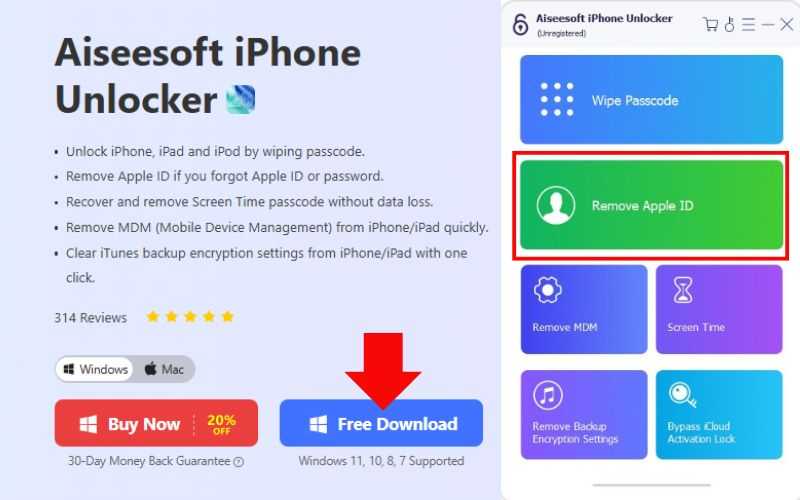
recordatorioDebes desactivar la función Buscar mi iPhone para borrar los datos automáticamente. De lo contrario, simplemente sigue las instrucciones.
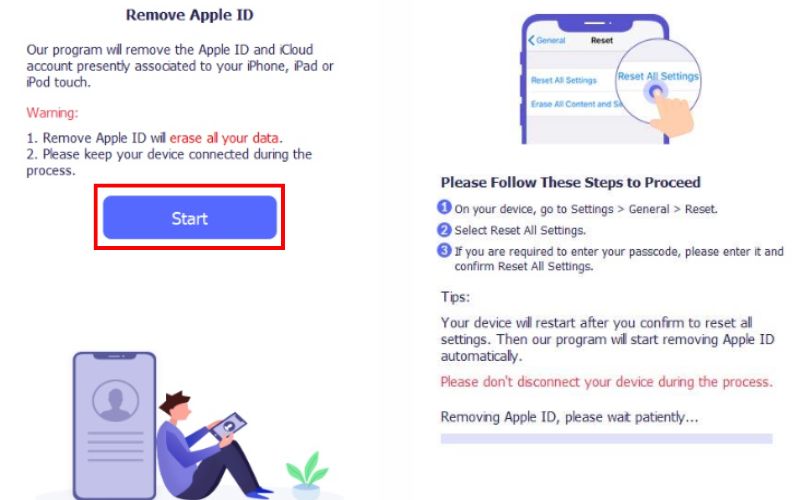
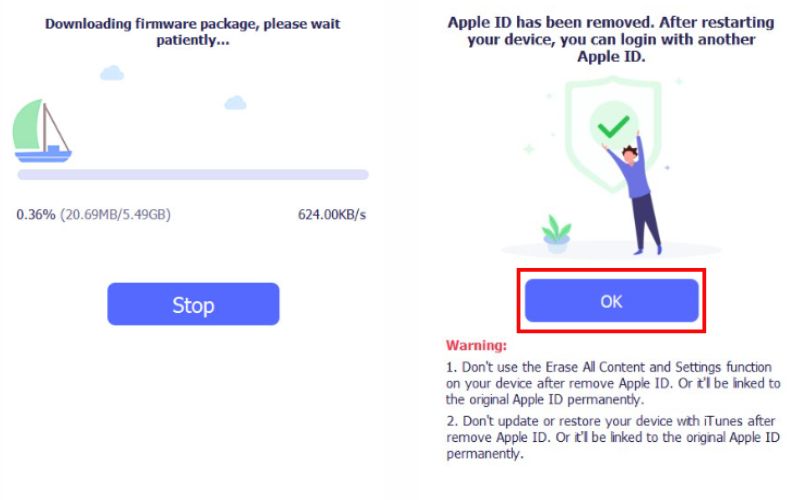
Este método es ideal si no recuerdas la contraseña del ID de Apple o no puedes acceder a las opciones de recuperación.
Si no puedes iniciar sesión porque el iPad no reconoce tu contraseña, podría significar que olvidaste o cambiaste la contraseña de tu Apple ID. Restablecer la contraseña de tu Apple ID es una solución segura para recuperar el acceso a tu cuenta. Apple ofrece varias maneras de restablecer tu contraseña. Puedes hacerlo directamente desde tu dispositivo o a través de un navegador. Todas las opciones son sencillas para recuperar el acceso y restaurar tu cuenta sin perder datos.
Pasos para restablecer la contraseña de tu ID de Apple
1) Usando su iPad u otro dispositivo Apple
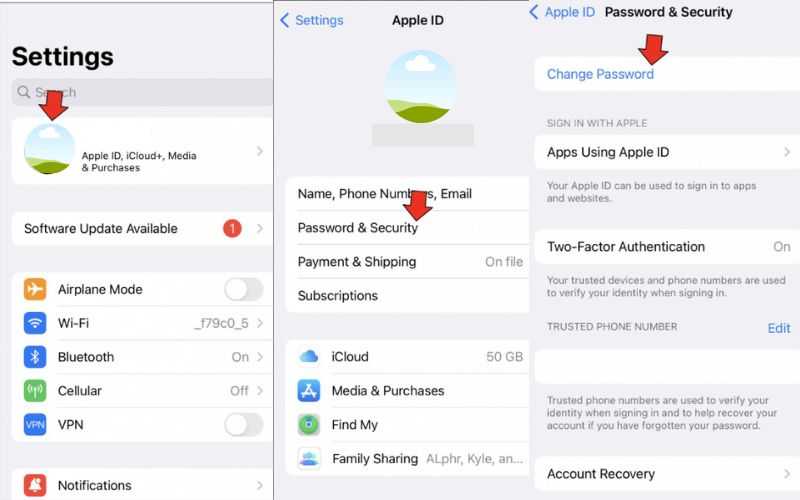
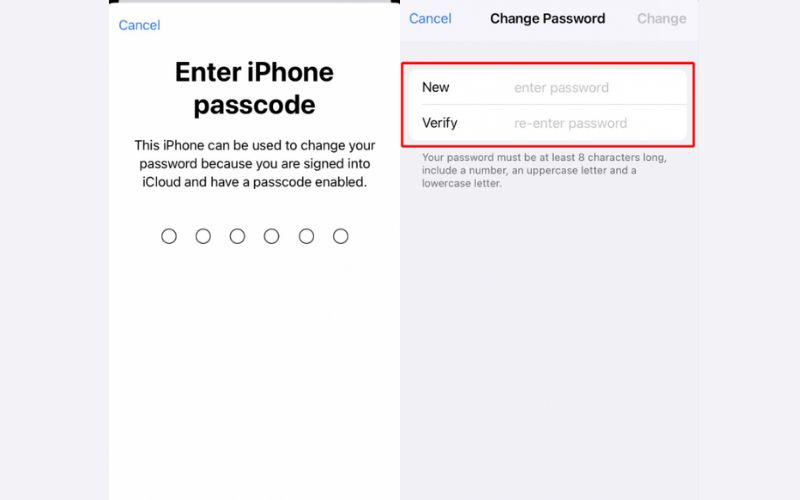
2) Usar un navegador (si el iPad está bloqueado o no está disponible)
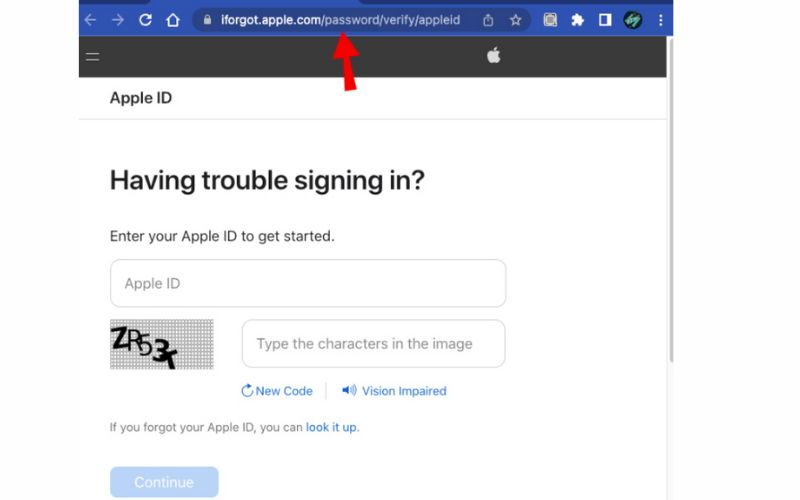
Después de cambiar tu contraseña, intenta volver a iniciar sesión en tu iPad. Si tu iPad sigue sin reconocer tu contraseña, incluso después de cambiarla, también puedes buscar una actualización del software o comprobar si tienes una mala conexión a internet para evitar problemas de sincronización.
¿Puedo solucionar esto sin perder mis datos?
Sí. Usar herramientas como Aiseesoft iPhone Unlocker o simplemente restablecer la contraseña de tu Apple ID no borrará tus datos. Sin embargo, siempre haz una copia de seguridad de tu dispositivo por si acaso.
¿Qué pasa si mi iPad es demasiado antiguo para soportar las últimas actualizaciones de software?
Si su antiguo iPad no acepta su contraseña de ID de Apple, considere restablecer la contraseña en otro dispositivo o usar iTunes para restaurar su iPad, evitando así problemas de inicio de sesión.
¿Es este un problema común después de actualizar iOS?
Sí, a veces, después de una actualización, es posible que tengas que volver a ingresar tus credenciales de Apple ID. Si los servicios de iCloud no están disponibles temporalmente, es posible que tu iPad no pueda verificar tu contraseña.
Conclusión
El mensaje de error que estás teniendo, "El iPad no acepta la contraseña del ID de Apple" Puede confundirte e impedirte usar funciones y servicios básicos. Suele ocurrir porque ingresaste credenciales incorrectas, usas una versión antigua de iPadOS o hay un problema temporal con el servidor de Apple. Hemos descrito las causas más comunes del problema, así como dos soluciones viables: usar Aiseesoft iPhone Unlocker para omitir la contraseña del ID de Apple directamente y restablecer la contraseña del ID de Apple por medios confiables. Deberías poder recuperar rápidamente la propiedad de tu dispositivo y volver a usar tu iPad sin problemas.
Eliminación de ID de Apple
Eliminar ID de Apple
Desbloquear la pantalla de iOS
Administrar ID de Apple

Para reparar la pantalla del iPhone bloqueada, la función de borrado de contraseña puede ayudarlo mucho. Y también puede borrar fácilmente la ID de Apple o la contraseña de Screen Time.
100% Seguro. Sin anuncios.
100% Seguro. Sin anuncios.